win7如何删除thumbs.db文件 电脑删除thumbs.db文件操作方法
来源:www.laobaicai.net 发布时间:2019-07-28 13:15
最近有位win7系统用户使用电脑的时候,发现电脑桌面上总是会出现一个thumbs.db文件,将其删除后还是会出现这样的文件,用户不知道如何删除这个文件,为此非常苦恼,那么win7如何删除thumbs.db文件呢?下面为大家带来win7电脑删除thumbs.db文件的操作步骤。
删除thumbs.db文件操作方法:
1、Win+E快捷键,调出资源管理器→打开控制面板;如图所示:
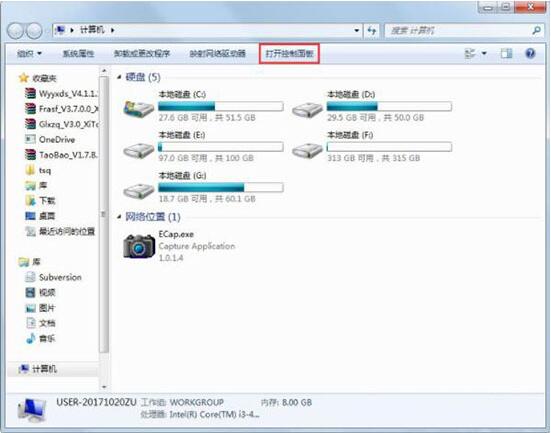
2、控制面板→外观和个性化;如图所示:
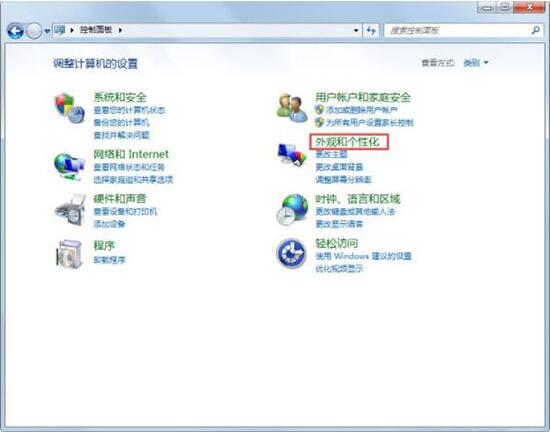
3、外观和个性化→文件夹选项;如图所示:
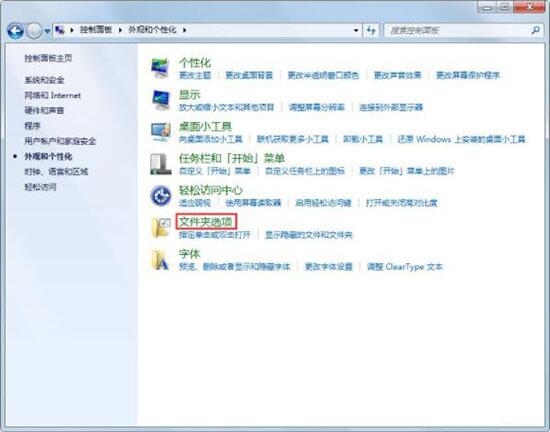
4、勾选始终显示图标,从不显示缩略图选项→确定;如图所示:
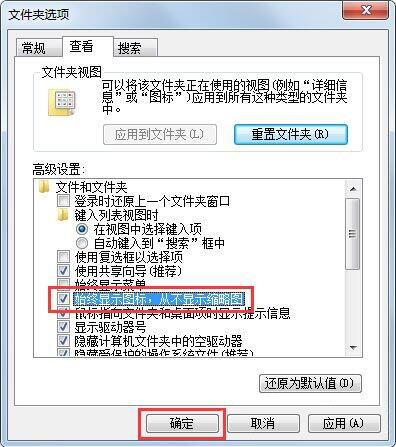
5、但是,在设置前建立的缩略图缓存文件还是存在的,可以删除,新建一个文件,复制以下内容(然后另存为:删除缩略图缓存.bat),如果还有F盘、G盘等磁盘分区,可以自行添加该磁盘的相关删除命令;
@echo off
del c:Thumbs.db /f/s/q/a
del d:Thumbs.db /f/s/q/a
del e:Thumbs.db /f/s/q/a
exit
如图所示:
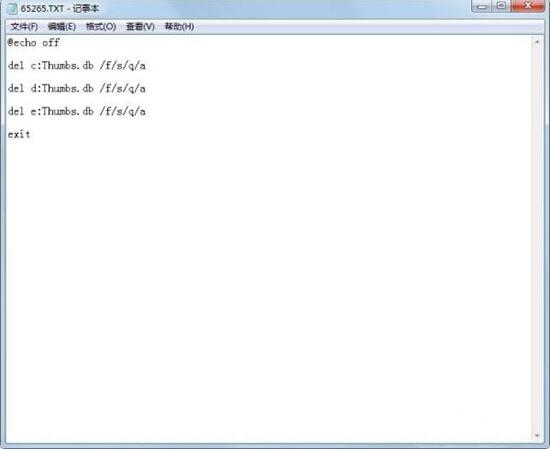
6、双击这个删除缩略图缓存.bat批处理文件,即可删除磁盘上以前建立的所有缩略图缓存文件;如图所示:
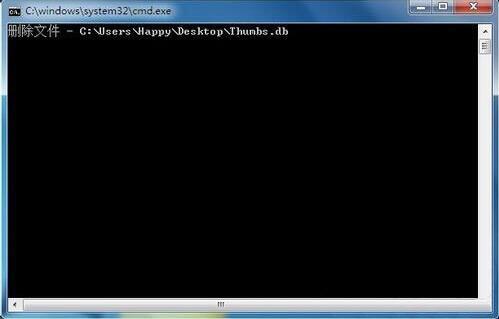
7、如果在文件夹选项中禁用了缩略图,可能会对编辑图片不太方便(没有缩略图),还可以在文件夹选项中使用缩略图,在组策略中对其进行设置(既不显示thumbs.db 文件,又能显示缩略图),开始→运行(或者使用Win+R调出运行)→输入gpedit.msc回车打开组策略编辑器;如图所示:
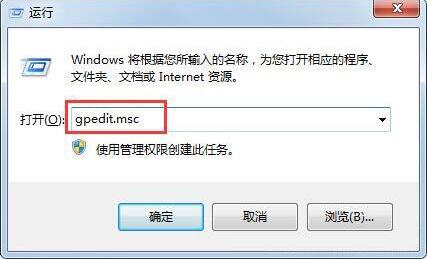
8、打开本地组策略编辑器依次定位到→用户配置→管理模板→Windows组件→Windows资源管理器→再双击打开右边的“关闭隐藏的 thumbs.db 文件中的缩略图缓存”策略;如图所示:
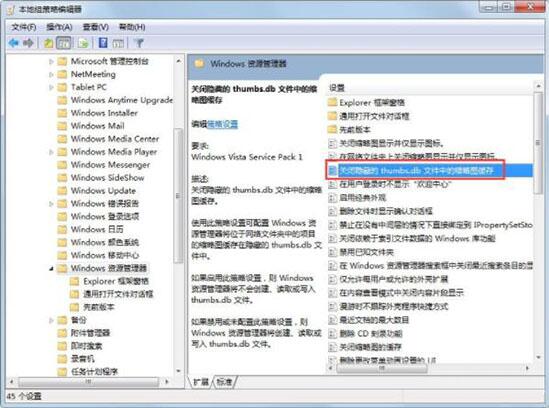
9、在弹出窗口选择“已启用”→“确定”即可。如图所示:
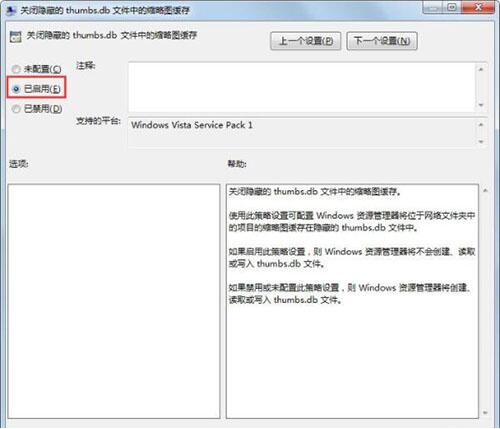
win7电脑删除thumbs.db文件的操作步骤就为小伙伴们详细分享到这里了,如果用户们使用电脑的时候不知道如何删除thumbs.db文件,可以根据上述方法步骤进行操作哦,希望本篇教程能够帮到大家,更多精彩教程请关注老白菜官方网站。
推荐阅读
"老白菜u盘启动盘电脑重装得力助手"
- win11系统如何设置指纹解锁 2024-05-07
- win10系统玩dnf不能打字如何解决 2024-05-06
- win11系统提示程序阻止关机怎么办 2024-05-04
- win10系统共享文件没有权限访问如何解决 2024-05-02
win11系统如何关闭休眠按钮
- win10系统输入法不见了怎么解决 2024-04-30
- win10系统如何设置共享打印机 2024-04-29
- win10系统设置打不开如何解决 2024-04-29
- win11系统不能共享打印机怎么办 2024-04-27
老白菜下载
更多-
 老白菜怎样一键制作u盘启动盘
老白菜怎样一键制作u盘启动盘软件大小:358 MB
-
 老白菜超级u盘启动制作工具UEFI版7.3下载
老白菜超级u盘启动制作工具UEFI版7.3下载软件大小:490 MB
-
 老白菜一键u盘装ghost XP系统详细图文教程
老白菜一键u盘装ghost XP系统详细图文教程软件大小:358 MB
-
 老白菜装机工具在线安装工具下载
老白菜装机工具在线安装工具下载软件大小:3.03 MB










